
Brian Curtis
0
1452
358
 Comme avec n'importe quel navigateur Web, les utilisateurs d'Opera Opera 10 Review Browser: 6 fonctionnalités intéressantes qui le distinguent se démarquent Opera 10 Review de navigateur: 6 fonctionnalités intéressantes qui le démarquent peuvent empêcher les publicités gênantes de s'afficher. Pour certains utilisateurs, cette fonctionnalité est si importante qu'ils n'utiliseront qu'un navigateur Web disposant d'un bon bloqueur de publicité (généralement, cela signifie: Firefox Comment bloquer des annonces gênantes dans Firefox Google Chrome 10 Cool Extensions pour Google Chrome).
Comme avec n'importe quel navigateur Web, les utilisateurs d'Opera Opera 10 Review Browser: 6 fonctionnalités intéressantes qui le distinguent se démarquent Opera 10 Review de navigateur: 6 fonctionnalités intéressantes qui le démarquent peuvent empêcher les publicités gênantes de s'afficher. Pour certains utilisateurs, cette fonctionnalité est si importante qu'ils n'utiliseront qu'un navigateur Web disposant d'un bon bloqueur de publicité (généralement, cela signifie: Firefox Comment bloquer des annonces gênantes dans Firefox Google Chrome 10 Cool Extensions pour Google Chrome).
Opera n’a pas une base d’utilisateurs aussi large que les autres navigateurs Web, un observateur occasionnel peut donc remarquer l’absence d’un module complémentaire pour bloquer les publicités et être consterné. Comment un navigateur Web moderne pourrait-il devenir même modérément populaire et ne pas avoir un bloqueur de publicité présent?
La réponse est qu'Opera dispose d'un moyen de bloquer les publicités, mais il est en fait intégré au navigateur et appelé bloqueur de contenu. Cet outil fonctionne comme n'importe quel bloqueur de publicité, mais contrairement à un add-on de bloqueur de publicité, il n'est pas préconfiguré..
Alors, regardons comment le faire fonctionner.
Blocage des annonces sélectionnées
Pour bloquer les annonces, vous devez d'abord accéder à l'outil de blocage du contenu. Vous pouvez le faire en cliquant avec le bouton droit de la souris sur une zone vierge de la page Web, puis en cliquant sur Bloquer le contenu dans le menu déroulant qui apparaît. La page que vous visualisez disparaîtra et Opera vous demandera de sélectionner le contenu que vous ne souhaitez pas afficher. Cliquez simplement sur la publicité incriminée, puis cliquez sur le Terminé bouton en haut du navigateur Web. Presto! L'annonce est partie et sera chaque fois que vous visitez le site Web.
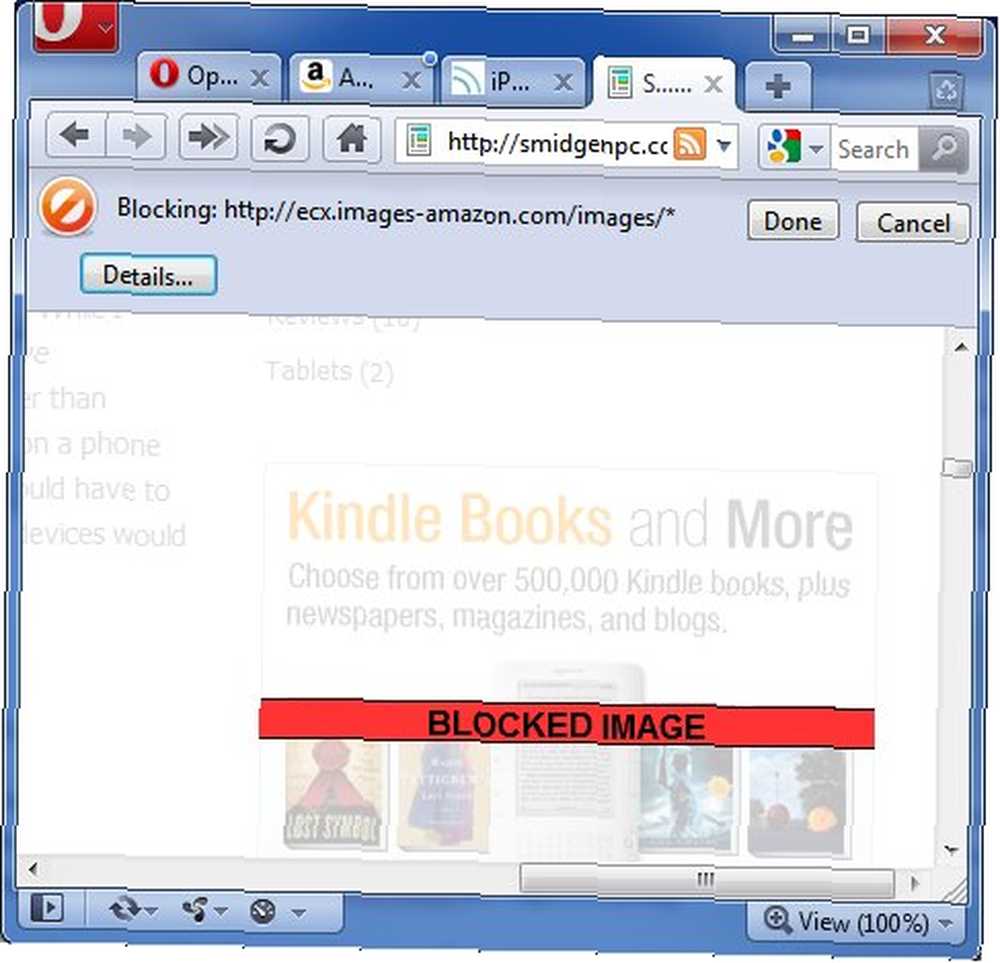
Si, pour une raison quelconque, vous souhaitez faire réapparaître l'annonce, vous pouvez inverser le processus. Le contenu bloqué apparaîtra dans la vue altérée du site Web avec une grande bannière rouge CONTENU BLOQUÉ. Sélectionnez le contenu bloqué puis cliquez sur Terminé pour le faire réapparaître.
Blocage de toutes les annonces (ou presque)
Le processus ci-dessus fonctionne bien pour bloquer des publicités sélectionnées, mais il serait évidemment agaçant de le faire pour chaque site Web visité. Cela fonctionne mieux si vous ne trouvez que quelques annonces particulières ennuyantes..
Mais que faites-vous si toutes les annonces sont agaçantes? L'opéra vous a couvert là aussi. Cliquez avec le bouton droit sur une partie quelconque d'une page Web (n'importe quelle page), puis cliquez sur Bloquer le contenu. Une fois la page disparue, cliquez sur le bouton Détails bouton en haut du navigateur.
Cela ouvrira une fenêtre vous permettant de saisir les publicités que vous souhaitez bloquer. Notez que même si ce filtre dit “Bloqué sur la page en cours“?? en haut, les modifications que vous apportez ici faire postuler à tout les pages Web. Vous pouvez également accéder à cette fenêtre en cliquant sur l’icône Opera en haut à gauche, puis en allant à Paramètres> Préférences> Avancé> Contenu bloqué.
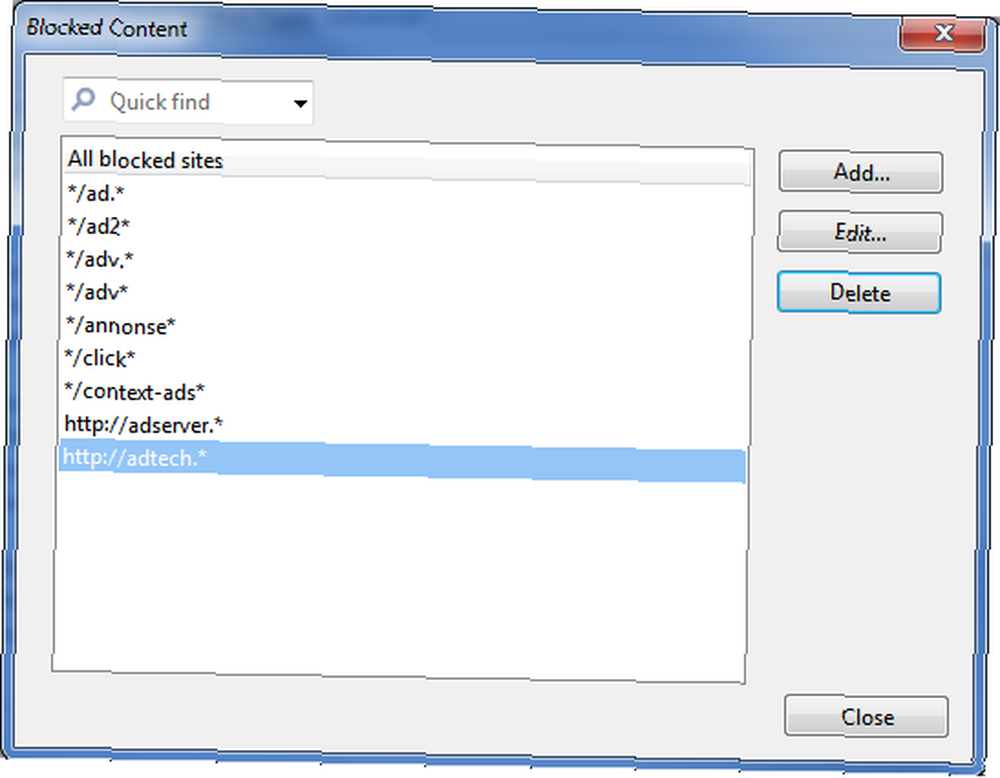
Vous devrez ajouter les informations sur les annonces que vous souhaitez bloquer manuellement. Vous trouverez ci-dessous certains des serveurs publicitaires les plus courants..
*/un d.*
*/un d/*
* / ad2 *
*/les publicités.*
*/les publicités/*
* / adv. *
* / adv / *
* / annonse *
*/bannière*
*/Cliquez sur*
* / context-ads *
Cela fait une grande différence dans l'apparence d'un site Web.
Avant:
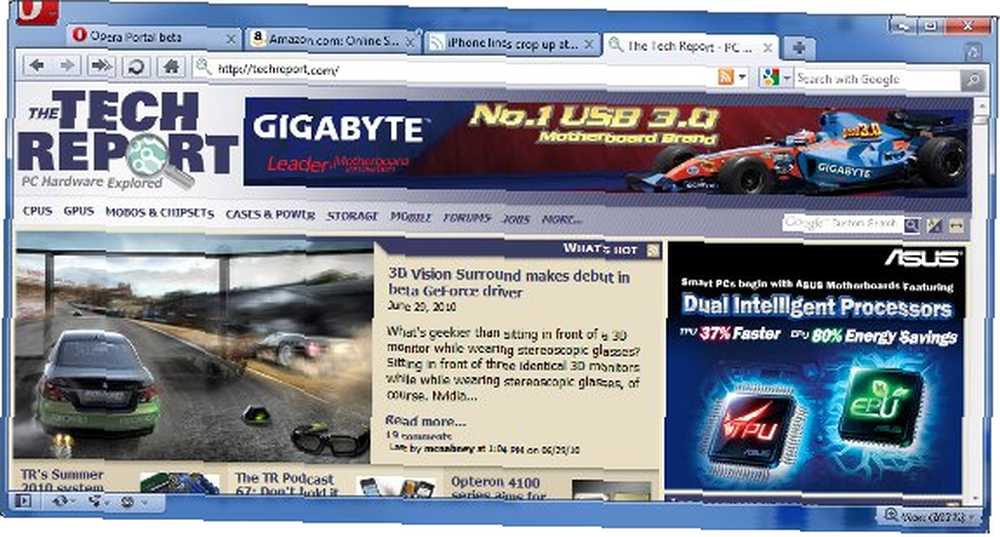
Après:

L'ajout de ces serveurs de publicité au contenu bloqué bloquera la plupart des annonces que vous rencontrerez, mais cela ne bloquera pas toutes les annonces. Pour une liste plus complète, consultez la liste Adblock de Fanboy pour Opera. Cette liste comprend littéralement des milliers d'entrées. C'est un peu exagéré, mais si vous voulez vraiment tout bloquer, c'est la liste la plus complète que vous trouverez..
Comment aimez-vous l'opéra maintenant?
Bloquer des publicités dans Opera est facile. En fait, je pense que la méthode utilisée par Opera pour bloquer les publicités est supérieure aux méthodes utilisées par les autres navigateurs, car ils s’appuient principalement sur des add-ons pour faire le sale boulot à leur place. Opera est peut-être un navigateur de niche, mais il possède des fonctionnalités très intéressantes, et la façon dont il gère le blocage de contenu en fait partie..











